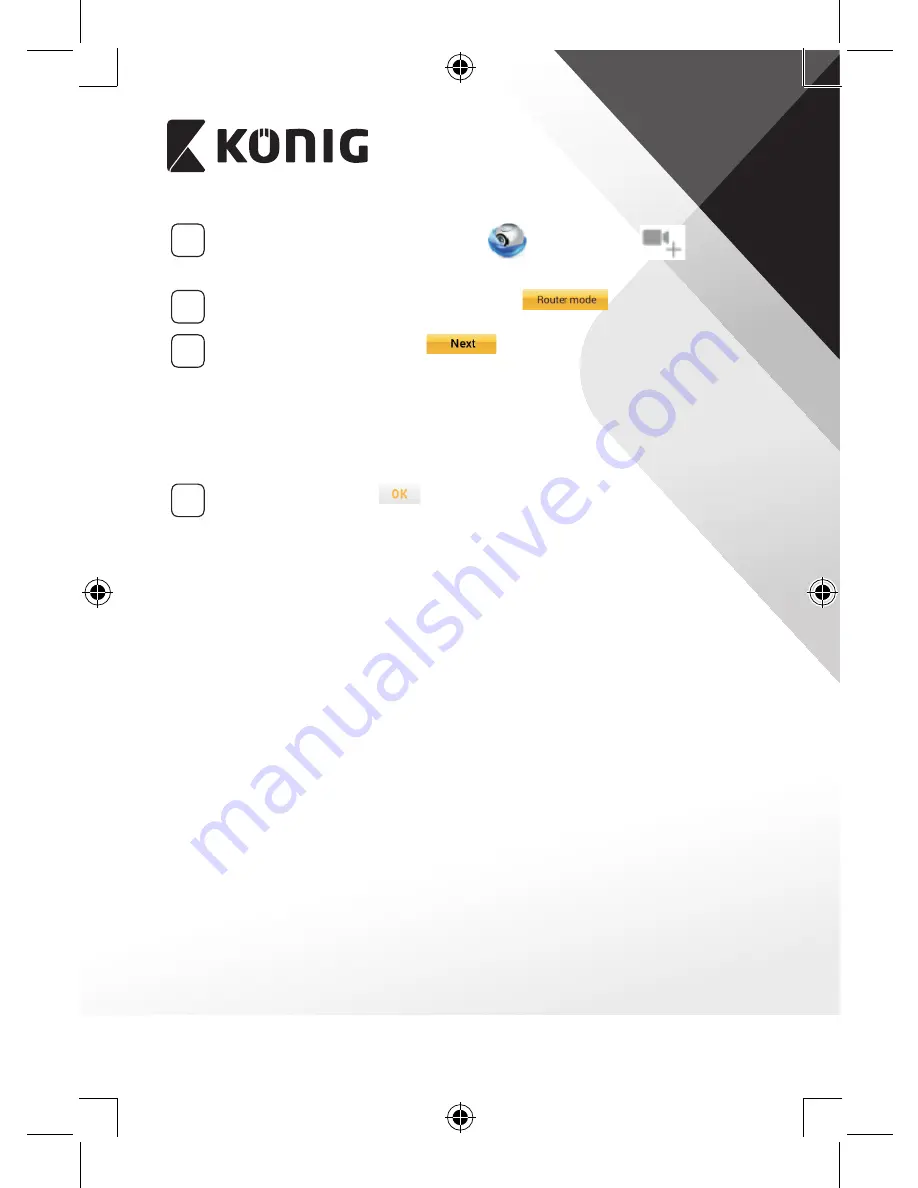
MAGYAR
86
4
Nyissa meg a „uCare Cam” alkalmazást
, és válassza ezt:
a Camera List ablak képernyőjén (lásd: “1. ábra”).
5
A következő képernyőn válassza ezt a fület:
6
Utána válassza ezt a gombot:
a következő lépéshez (lásd:
“2. ábra”).
Kövesse lépésről lépésre a Camera List ablak utasításait (lásd: “3.
ábra” és “4. ábra”). Írja be a személyes kamera nevét és jelszavát
(alapértelmezett érték: 0000).
Kérjük, hogy a beállítás után biztonsági okokból változtassa meg az
alapértelmezett jelszót.
7
Kattintson erre a fülre:
(lásd “5. ábra”). A „uCare Cam”
automatikusan a nézőablakba vált (lásd a “6. ábra”), az IP kamera
állapotjelző LED-je pedig narancssárga színre vált.
Summary of Contents for SAS-IPCAM110B
Page 149: ...149 9 13 IP 14 11 13 12 14 IP Wi Fi 1 DC DC IP LED IP 15...
Page 179: ...179 2 uCare Cam 0000 admin 0000 1 IP IP 1 IP IP 15 2 15...
Page 180: ...180 3 IP WPS 10 IP ANDROID Apple 8 IP Wi Fi 4 uCare Cam 1 5 6 2 3 4 0000 7 5 uCare Cam 6...
Page 184: ...184 9 13 14 11 13 12 14 IP Wi Fi 1 IP IP 15...
Page 186: ...186 4 17 18 16 17 18 APPLE 5 uCare Cam 6 7 Scan camera QR code QR 8 QR IP 9 QR UID DONE IP CD...
Page 257: ...257 iOS uCare Cam Apple App Store 2 uCare Cam 0000 admin 0000 1 1 LED 15 2 LED 15...
Page 262: ...262 9 13 14 11 13 12 14 Wi Fi...
















































